Aktualne pokolenie graczy żyje w nieustannej pogoni za ogromnymi ilościami FPS. Kiedy w grach singleplayer kwestia 20-30 klatek na sekundę więcej nie ma wielkiego znaczenia, tak w produkcjach dla wielu graczy to okazja na zdobycie przewagi. Szczególnie mocno widać to w strzelaninach, gdzie liczą się ułamki sekund.
CS:GO jest dosyć specyficzną grą, która na identycznej konfiguracji sprzętowej potrafi działać zupełnie inaczej. W takim przypadku pozostaje nam zabawa zarówno ustawieniami systemu, jak i popularnego „kantera”. W tym tekście postarałem się zebrać najpopularniejsze tricki, które pozwolą Ci wycisnąć możliwości Twojego komputera do maksimum, a tym samym zyskasz nawet kilkadziesiąt dodatkowych klatek na sekundę. Pamiętaj jednak, że to, co działa u innychm nie musi dać takiego samego efektu na Twoim sprzęcie. Sprawdzaj, testuj, zmieniaj – to najlepsze rozwiązanie do fanów dużej ilości FPS.
USTAWIENIA GRY
1. AUTOEXEC
Zacznij od utworzenia autoexeca. Przejdź do folderu SteamsteamappscommonCounter-Strike Global Offensivecsgocfg, a następnie utwórz tam plik autoexec.cfg. Do pliku dodaj te komendy, które wybierzesz. Pamiętaj, aby na końcu dopisać linijkę ” host_writeconfig”
2. USTAWIENIA GRAFICZNE
Tutaj największą rolę odgrywają rodzielczość i cienie. Klasycznie im niższa rozdzielczość, tym większa ilość klatek na sekundę. Mimo wszystko pamiętaj o komforcie gry – ustaw najniższą rozdzielczość, przy której czujesz się dobrze. Reszta ustawień graficznych niemal wcale nie wpływają na wydajność gry, co potwierdza wiele testów. Największym obciążeniem dla Twojego komputera będą cienie – miej to na uwadze przy dobieraniu ustawień graficznych.
3. ZAWARTOŚĆ PLIKU AUTOEXEC
Swój autoexec zacznij od tych komend. Usuną one niepotrzebne detale modeli postaci w grze.
r_eyegloss „0”
r_eyemove „0”.
r_eyeshift_x „0”
r_eyeshift_y „0”
r_eyeshift_z „0”
r_eyesize „0”
Teraz wymusimy na grze używanie wielowątkowości:
mat_queue_mode „2”
Oraz ładowanie modeli, dźwięków i map przed wejściem na serwer:
cl_forcepreload „1”
Teraz tylko wybierz odpowiednie ograniczenie liczby klatek:
fps_max „0” – Wybierz odpowiadającą tobie maksymalną liczbę klatek na sekundę, cyfra 0 oznacza brak limitu
4. OPCJE URUCHAMIANIA
Parametry startowe pozwolą dostosować Ci swoją grę już od jej uruchomienia. W tym przypadku testuj różne kombinacje, gdyż dają one inne efekty na różnych konfiguracjach.
-nojoy – Wyłącza obsługę kontrolera, co często daje dodatkowe FPSy i zwalnia pamięć
-novid – Wyłącza krótki filmik przy uruchamianiu gry
-threads – Ustawia ilość wątków/rdzeni, które wykorzystywać będzie gra (MAX 4, ustaw ilość odpowiednią dla Twojego procesora.)
+cl_forcepreload 1 – Forsuje ładowanie tekstur, map i modeli przed wejściem na serwer.
+mat_queue_mode 2 – Forsuje wykorzystywanie wielowątkowości przez grę.
USTAWIENIA SYSTEMU, STEAM I INNE PORADY
1. SYSTEM
– Ustaw zarządzanie energią na wydajność. Ta opcja da spory boost Twoich FPSów.
– W ustawieniach wydajności najlepiej wybrać opcję najlepszej wydajności. Do takiego wyglądu systemu szybko się przyzwyczaisz, a odczujes dużo większą ilość klatek w grze.
– Wyczyść swój pulpit ze zbędnych ikon i zmień tapetę na jeden kolor, który nie będzie obciążał Twojego komputera.
– Wyczyść swój dysk, czy to za pomocą opcji wbudowanej w Twój system, czy też przy pomocy zewnętrznych programów.
– Usuń pliki tymczasowe. Do folderu, który je zawiera możesz wejść za pomocą kombinacji WINDOWS+R, a następnie wpisując %temp%.
2. STEAM
– Wyłącz wszystkie powiadomienia. To one często zabierają kilka klatek na sekundę.
– W ustawieniach interfejsu odznacz wszystkie opcje. To zwiększy wydajność Twojej gry.
3. USTAWIENIA W PANELU NVIDIA
– Maximum pre-rendered frames ustaw na 1
– Ustawienia zarządzania energią zmień na wydajność
– Filtrowanie tekstur ustaw na Wysoką wydajność
– Wyłącz synchronizację pionową
4. POZOSTAŁE PORADY
– Dbaj o swój sprzęt, pamiętaj o jego regularnym czyszczeniu z kurzu.
– Zadbaj także o chłodzenie – przepływ powietrza, pasta termoprzewodząca, odpowiednie ułożenie kabli – To też bardzo ważny element.
– Regularnie czyść swój system z niepotrzebnych elementów.
– Jeżeli korzystasz z więcej niż jednego monitora, wyłącz pozostałe na czas rozgrywki.
ESPORTWAY.COM – Your esport centre
– Wybierz takiego antywirusa, który nie obciąża zbyt mocno Twojego PC. Jeżeli masz taką możliwość, wyłącz go podczas gry.
– Wyłącz wszystkie niepotrzebne programy na czas rozgrywki.
Te porady to świetna podstawka do szukania sposobu na zwiększenie ilości FPS w swojej grze. Tak jak wpominałem na początku – każdy sprzęt zachowa się inaczej, dlatego musisz testować różne kombinacje. Dbaj o swój sprzęt i system – to zawsze przynosi dobre efekty.
Odświeżony poradnik dotyczący zwiększenia FPS w CSGO znajdziecie klikając tutaj.